- Home ›
- サーブレット/JSP入門 ›
- スケジュール管理
スケジュール登録画面の表示
スケジュールの登録を行う画面を作成します。
どのような画面にするかを確認するために、まずHTMLでカレンダー画面を作成してみます。
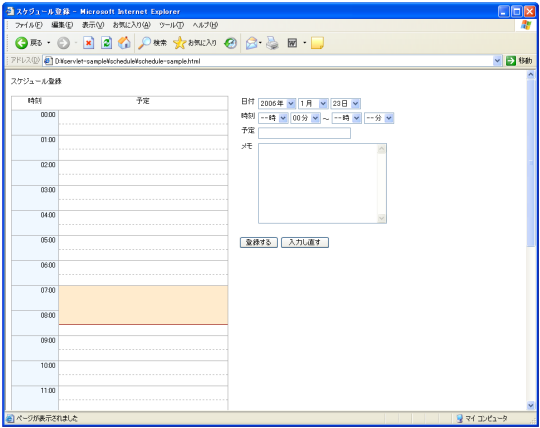
ではまずサーブレットの形に変換してみます。
サーブレットへ変換
それではHTMLと同じ結果を出力出来るようなサーブレットを作成してみます。取りあえずなのでHTMLファイルをそのまま出力するだけのプログラムです。
HTML版と少し異なる点は、現在の日付を取得して初期値として設定している点と、設定した日付から月の日数を求めてコンボボックスに登録する日数を調整している点です。
コンパイルして作成されたクラスファイルを「(root)\WEB-INF\classes\」ディレクトリに配置します。
D:\servlet-sample
|
+--schedule
|
+-- (top.html)
|
+-- WEB-INF
| |
| +-- classes
| |
| +-- (MonthView3.class)
| |
| +-- (NewSchedule1.class)
|
+-- img
また作成したサーブレットを呼び出せるように「web.xml」を次のように書き換えます。
<?xml version="1.0" encoding="ISO-8859-1"?>
<web-app xmlns="http://java.sun.com/xml/ns/j2ee"
xmlns:xsi="http://www.w3.org/2001/XMLSchema-instance"
xsi:schemaLocation="http://java.sun.com/xml/ns/j2ee
http://java.sun.com/xml/ns/j2ee/web-app_2_4.xsd"
version="2.4">
<servlet>
<servlet-name>MonthView</servlet-name>
<servlet-class>MonthView3</servlet-class>
</servlet>
<servlet-mapping>
<servlet-name>MonthView</servlet-name>
<url-pattern>/MonthView</url-pattern>
</servlet-mapping>
<servlet>
<servlet-name>NewSchedule</servlet-name>
<servlet-class>NewSchedule1</servlet-class>
</servlet>
<servlet-mapping>
<servlet-name>NewSchedule</servlet-name>
<url-pattern>/NewSchedule</url-pattern>
</servlet-mapping>
</web-app>
今回は直接サーブレットを呼び出します。ブラウザで「http://localhost:8080/schedule/NewSchedule」へアクセスします。次のように表示されます。
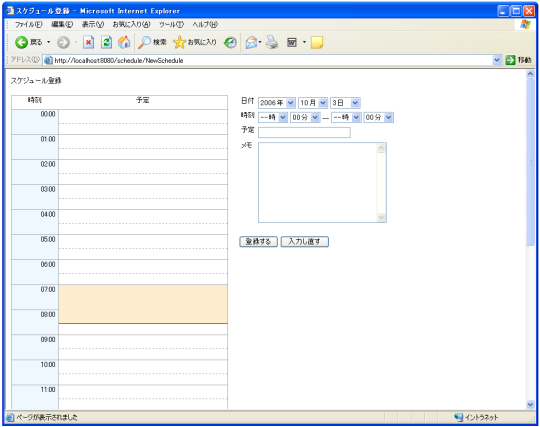
( Written by Tatsuo Ikura )

著者 / TATSUO IKURA
これから IT 関連の知識を学ばれる方を対象に、色々な言語でのプログラミング方法や関連する技術、開発環境構築などに関する解説サイトを運営しています。